În managerul standard de fișiere Nautilus din mediul Gnome, puteți adăuga propriile elemente în meniul contextual care apare când faceți clic dreapta pe fișiere. Astfel, putem crea diverse acțiuni pe diferite tipuri de fișiere și le putem executa direct din meniul contextual al programului Nautilus, fără a începe (fără a deschide) programe suplimentare.
Avem nevoie de programul Acțiuni Nautilus (Acțiuni Nautilus), cu care puteți crea acțiuni suplimentare pentru managerul de fișiere. Instalați programul Acțiuni Nautilus executând următoarele în linia de comandă:
Rulați programul din meniul "System-> Options-> Configure actions in Nautilus".
Adăugarea unei noi acțiuni pentru Nautilus
Configurarea unei acțiuni: fila Acțiune
Avem fila Acțiune deschisă. În câmpul cu etichetă de context, introduceți numele elementului de meniu care va fi adăugat în meniul contextual Nautilus. De asemenea, este posibil să completați câmpul Tooltip - o sugestie care apare când plasați mouse-ul peste un element de meniu. Câmpul Icon vă permite să setați pictograma (pictograma) pentru elementul de meniu.
Două căpușe «element de afișare în meniul contextual de selecție» și «element de afișare în locația meniul contextual» înseamnă, respectiv, afișa meniul pentru fișierele selectate din elementul de meniu și arată dacă fișierele nu sunt selectate (acțiunea va fi aplicată directorul curent).
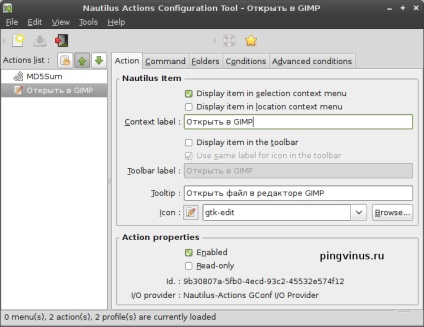
Personalizați acțiunea: fila Comandă
Apoi accesați fila Comandă. Aici specificați calea completă a comenzii în câmpul Cale, care trebuie să fie executată când faceți clic pe elementul de meniu. Suntem interesați de comanda gimp. Fișierul de pornire pentru Gimp este localizat în directorul meu / usr / bin, deci în câmpul Cale scrie: / usr / bin / gimp. Dacă doriți să apelați un alt utilitar (program), puteți determina calea sa completă executând comanda whereis program_name. În câmpul parametrilor specificăm argumentele care vor fi transmise programului nostru. O listă completă a argumentelor poate fi afișată apăsând butonul Legendă. Specificați în câmpul Parametri:% M. Aceasta înseamnă că programul Gimp va fi trimis o listă de fișiere selectate, separate prin virgule. Ca rezultat, obținem următoarele:
Cale: / usr / bin / gimp
Parametrii:% M
Separat este necesar să se spună despre un profil de profil (profil). Pentru fiecare acțiune (element de meniu), puteți crea profiluri multiple, care vor fi diferite pentru setările sale, și selectarea profilului dorit va depinde de setările pe care le specificați.
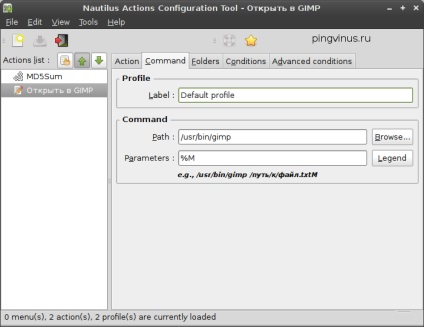
Setarea acțiunii: fila Foldere
Iată directoarele în care trebuie afișat elementul de meniu. Adică, dacă noi, de exemplu, trebuie să arate elementul de meniu este numai în directorul / home / pingvinus / fotografii, atunci trebuie să-l adăugați la lista (butonul semnul plus), și șterge restul. Valoarea implicită este "/", adică întregul sistem de fișiere.
Configurarea acțiunii: fila Condiții
Această filă specifică tipurile de fișiere pentru care ar trebui afișat elementul de meniu. De exemplu, în câmpul Nume de fișiere, suntem interesați doar de fișierele cu extensiile jpg și png.
Numele fișierelor: * .jpg; * .jpeg; * .png
De asemenea, bifați caseta din dreptul opțiunii "Apare dacă selecția are mai multe fișiere sau foldere", adică arătați elementul de meniu dacă sunt selectate mai multe fișiere sau foldere.
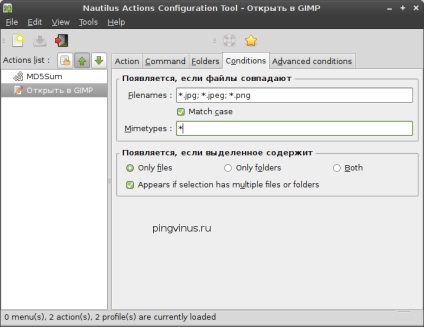
Setarea acțiunii: fila Advanced Conditions
Aici putem specifica condițiile suplimentare în care trebuie afișat elementul de meniu. De exemplu, numai pentru fișiere locale (fișier - fișiere locale) sau pentru fișiere la distanță (FTP, SSH, etc.).
Continuați acțiunea
Salvați acum toate modificările efectuate prin selectarea elementului de meniu "File-> Save" sau prin apăsarea tastelor Ctrl + S.
Materiale pe tema:
Articole similare
Trimiteți-le prietenilor: